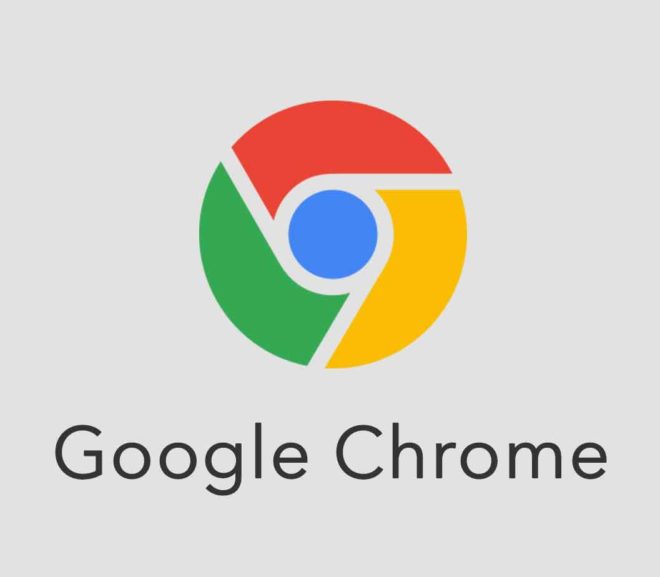海外ではよく利用するフリーWi-Fiですが、日本でもフリーWi-Fiを利用していると遅くなることがありますよね。そこで、フリーWi-Fiが遅い時にできる対処法をご紹介します。 フリーWi-Fiの速度が遅くなる原因 フリーWi-Fiといえば速度が遅いと感じる人が多いと思います。Wi-Fi(無線LAN)はWi-Fiルーターを使うことによって複数の端末に電波を届けますが、たくさんの人が同じインターネット回線に同時に接続していると回線の通信が混み合いインターネットの速度が遅くなります。 また、Wi-Fiルータとの距離が遠い場合にも速度が遅くなることがあります。ホテルや公共施設などの建物全体で使用している共用ルーターの場合はこの可能性が高いでしょう。 さらにWi−Fiの電波は非常に遮蔽物に弱いので、壁や床などの障害物がたくさんあると電波が弱くなってしまい、速度が遅くなることが多いです。 フリーWi-Fiの速度が遅い時にできる対処法 1.利用していないアプリを閉じる スマートフォンではアプリを利用してなくてもバックグラウンドで動いていることがあり、これが通信を圧迫していることがあります。 また、起動しているアプリが多すぎて端末の動作が遅くなっている可能性もあります。これらを解消するために、利用していないアプリは閉じましょう。 2.場所を移動する Wi−Fiの電波は障害物に弱いので、大きなビルの間や壁など物理的な電波の届きにくい場所にいる場合は移動して電波が受信できる場所を探してみましょう。 3.別のアクセスポイントに接続する 他にフリーWi-Fiにアクセスポイントがあれば、別のアクセスポイントに切り替えることで速度が改善する可能性があります。 日本では携帯キャリアが提供するフリーWi-Fiでは、事前に設定しておく必要がありますが、各キャリアの提供エリア内では無料で利用することができます。各キャリアごとに設定方法が違うので、事前に確認しておきましょう。 Docomo Wi-Fi au Wi-Fi SPOT ソフトバンクWi-Fiスポット その他に通信速度改善ができる方法 1.デザリングを使用する スマートフォンなどの通信端末でデザリングができる端末がある場合には、テザリングは比較的通信速度が安定しています。 テザリングは契約会社によってはテザリング用オプションで追加申し込みが必要な場合があります。各キャリアごとに設定方法が違うので、事前に確認しておきましょう。(Docomoの契約者は事前の申し込みが必要ありません。) Docomo…
Author: AkuyDesign
今はDVDを買わなくても、そこら中でストリーミングで動画が見れるので便利になりましたね。特にYouTube。子供向けにアニメや動画もいっぱいあります。 YouTubeは英語のチャンネルは沢山あるので、日本にいても子供に英語の動画を見せてあげるとこができますよ。 我が家では、子供に動画を見せる時は英語の動画を見せることの方が多いです。日本語の動画は、たまにアンパンマンを見せるくらいです。やはり英語の方が身近にあるので、子供も英語の動画を好んで見ています。 そこで、我が家で子供が1〜2歳の頃よく見ていた動画をまとめてみました。 Super Simple Songs – Kids Songs 沢山の英語の子供の歌や童謡があります。シンプルで可愛いアニメや人形を使った演出など、子供が好む内容のアニメです。日本語のチャンネルやスペイン語のチャンネルもあります。 歌があまりアレンジされてなく、シンプルな歌とリズミカルな音楽で、歌いやすく頭に残ります。子供と一緒に見ていると、知らずに思わず歌ってしまうほど。 1時間以上の長時間の動画が沢山あるので、1本で長時間楽しめます。 Super Simple Songs – Kids Songs Toddler Fun Learning 絵はあまり好きではないですが、息子は好きだった動画です。このチャンネルでは主にnumber zooやABCなどの教育系を見ていました。 ブリティッシュアクセントなので、アメリカンアクセントに慣れていると少し違和感はあるかも。でも子供には色んなアクセント聞かせた方がいいと思うのでむしろ良いのかもしれないですね。…
海外在住者には必需品とも言えるVPNサービス。海外にいるとVPNを使用する機会はとても多いです。 特に海外から日本の動画を見たり、無料Wifiを利用する際にセキュリティの面で使用したりすることが多いんじゃないかと思います。実際に私もほぼ毎日必ず1回以上は利用しているほど頻繁に使っています。 私は無料や有料も含めて10個近くVPNサービスを使ってきましたが、現在オススメできるVPNはExpressVPNとNordVPNに行き着きました。 そこで今回は、ExpressVPNとNordVPNをそれぞれ使用した感想と、カテゴリー別に比較してみました。 視聴できる日本の動画配信サイト VPNサービスを利用するのに当たって重要な要素となるのが、自分が利用したい動画配信サービスで視聴可能かどうかということでしょう。 以下は日本の主要な動画配信サービスを実際に試して見た結果です。こちらは2020年5月の現在の視聴可能状況です。 VPNなし ExpressVPN NordVPN Gyao! × ◯ ◯ AbemaTV × × ◯ Tver × ◯ ◯ hulu × ◯※…
ジブリ好きの皆さまこんにちは。スタジオジブリの映画が見れる動画配信サービスがないので諦めていませんか? Netflixでジブリが見れるという話を聞いたことがある人もいるかもしれません。しかし、ジブリが配信されているのは日本以外の海外のNetflixなのです。日本で普通にNetflixにアクセスしてもNetflixでジブリを見ることはできません。 でもVPNサービスを使うと、初心者でも今すぐにNetflixでスタジオジブリの映画が見られるようになります。そこで今回は、日本にいながらNetflixでジブリを見る方法をご紹介します。 スタジオジブリの映画が視聴できる動画配信サービスは? 2023年1月時点で、スタジオジブリの映画が視聴できる動画配信サービスはありません。 Hulu × NETFLIX × Amazonビデオ × U-NEXT × dTV × ビデオマーケット × ビデオパス × FODプレミアム × スカパー! × WOWOW ×…
ディズニーファンの皆さん、こんにちは。Disney+(ディズニープラス)は私が住んでいるカナダでは去年から提供が開始されおり、日本でも今年の6月にスタートしていて人気のサービスです。 Disney+(ディズニープラス)を利用してみて、特別ディズニー好きでなくても楽しめるサービスだとわかりました。ということで、まだDisney+を利用したことがない人に、私が利用した感想とレビューをお伝えします。 Disney+(ディズニープラス)のラインナップ まず、一番気になるのがラインナップではないでしょうか。 Disney+(ディズニープラス)ではDisney(ディズニー) 、Pixer(ピクサー)、Marvel(マーベル)、Fox(フォックス) 、National Geographic(ナショナル・ジオグラフィック) の全部で5つの動画サービスが利用できます。 他にもDisney+で見れる作品は下記のようなラインナップです。 マンダロリアンなどのディズニーオリジナル作品 ピクサーの映画全作品 マーベルの映画&シリーズ全作品 ザ・シンプソンズが全30シーズン アバターなどの21世紀フォックスの作品 スターウォーズシリーズが全作品 250時間ものナショナル・ジオグラフィックのコンテンツ メリット ディズニーのラインナップが豊富 さすがディズニーチャンネルと言うだけあって、ディズニー映画のライナップが豊富です!ディズニーチャンネルやクラシック映画、マペットなど、ほとんどのディズニー作品が視聴できます。 ディスニーチャンネル7000ものエピソードに加え、オリジナル映画や過去の映画も含めて映画500作品が視聴できます。 クリスマス映画のラインナップ ディズニーはクリスマスムービーのラインナップも豊富です。特に今のようなクリスマスシーズンにはクリスマスムービーが見たい気分になりますが、ディズニーのクリスマスムービーはほとんど見ることができるのが嬉しいですね。 毎年クリスマスシーズンには必ず「ホームアローン」を見たくなるのですが、いつも取り扱っているところが少なくて探すのに苦労するのですが、Disney+で見ることができます。 Disney+オリジナル作品が視聴できる…
WordPressはテーマ(テンプレート)がいくつもあり、手軽にテーマを変更することができるのが一つの魅力でもあります。しかし、テーマ変更自体はボタン一つでできたとしても、そのままではサイトの表示が大変なことになってしまいます。 そこでここでは、Wordpressのテーマを作ったり、テーマ変更やウェブサイトのリニューアルなどを経験してきている者として、テーマ選びの際に気をつけておきたいポイントをご紹介します。 WordPressにはどんなテーマがあるの? まず最初にWordpressにはどんなテーマがあるか見てみましょう。大きく分けて2つの違いがあります。 有料 / 無料 日本製 / 外国製 有料テーマと無料テーマの違い WordPressの有料テーマと無料テーマの違いは、もちろん文字通り有料か無料かではありますが、機能面での違いもあります。 有料テーマのメリット 有料テーマはデザインが美しいのは元より、独自の機能が使えたり、独自のカスタマイズ性が高いテーマであることが多いです。カスタマイズ性が高いテーマのものは、管理画面上でカスタマイズができるようになっているので、テーマ導入時の設定や微調整に時間を取られることがなく、サイト公開までの時間を大幅に短縮できます。 有料テーマのデメリット しかし、有料テーマのメリットが、時にはそのままデメリットにもなることもあります。テーマ内で利用していたテーマ独自のショートコードやカスタム投稿などは、テーマを変更する際にはそのまま引き継げませんので、テーマ変更をする際にこの部分の調整を行う必要が出てきます。 多少の調整で修正できるものなら良いのですが、テーマ独自の機能に頼り切っているような場合、調整に手間がかかり過ぎてしまい、簡単にテーマ変更をするメリットを享受することができません。(不可能ではないです) 無料テーマのメリット 無料テーマの一番のメリットは無料であるということですが、無料であるがためにシンプルな構造のものが多いということです。多くの有料テーマではそのテンプレートの独自デザインや機能の設定ができるようになっていますが、無料テーマの場合はそのような機能が付いているテーマは少ないです。(無いわけではありません) そのためテーマでコントロールするのはデザインのみで、サイトに必要な機能はプラグインで管理するなど、デザインと機能を分けて管理することができます。 無料テーマのデメリット 無料テーマは有料テーマと比べるとシンプルなものが多く、その分必要なところは自分で追加やカスタマイズする必要があります。自分でできる人なら良いですが、知識が少ない人だと大変です。 日本製と外国製テーマの違い 日本製のテーマのメリット 日本製のテーマのメリットは主に3つほどあります。…
タイムトラベル、タイムスリップ、時間移動やタイムループなど、タイムトラベルや時間移動系の映画は一定の人気を誇っているので種類も多いですよね。 タイムトラベル系の映画はサスペンスやアクション系が多いですが、恋愛を絡めると、また違ったセンチメンタルな感じになります。 私は物語の設定でタイムトラベルものが大好きなのですが、そんな私が視聴してきた映画で、タイムトラベルものでなおかつ恋愛要素の強い映画を紹介したいと思います。 1.バタフライ・エフェクト(The Butterfly Effect) 最も切ないハッピーエンド 時々記憶を喪失する主人公の少年エヴァンは、主治医に薦められて日記を書き始める。大学生になり日記を読み返すと、記憶を喪失していた過去へ戻れる能力があることに気づく。彼は幼馴染のケイリーを救うため、何度も過去に戻るのだが・・・。 2004年公開 / 114分 / アメリカ 「バタフライ・エフェクト」とは、ある場所で蝶が羽ばたくと地球の反対側で竜巻が起こる=わずかな違いが将来の結果に大きな差を生み出す、という意味のカオス理論の一つ。 主人公のエヴァンは何度も過去に戻って良い方向に正そうとするのですが、過去に戻れば戻るほど誰かが不幸になっていく。ハラハラする展開と、ラストに向かって伏線を回収して行く様は快感です。 斬新で精緻に組み上げられたストーリーで当時衝撃を受けたことは忘れられません。余韻に浸れること間違いなしの作品です。 続編として『バタフライ・エフェクト2』、さらに『バタフライ・エフェクト3/最後の選択』が公開されています。 2.タイムマシン(The Time Machine) なぜ過去を変えることができないのか…? 大学教授のアレクサンダーは、最愛の恋人・エマを強盗に襲われ失ってしまう。エマを取り戻したいアレクサンダーはタイムマシンを完成させ、過去に遡ってエマを危険から救おうとするが、何度時間を遡っても彼女は別の事故に巻き込まれて死亡してしまう。その理由を知るため、彼は80万年後の未来へたどりつくが……。 2002年公開 / 1時間35分…
WordPressでタグを使用していますか?タグ使用の是非に関しては色々ありますが、タグを上手く使うとサイトの利便性が高まったり、より詳細な記事の振り分けができて便利ですよね。しかし、無料テーマのものはデザインが若干ダサい場合も多いです。 そこで今回は、CSSだけでタグクラウドのデザインを整頓し、自動でタグの前に#を付ける方法をご紹介します。 タグクラウドとは WordPressで記事を書いた際にタグを付けておくと、カテゴリーとは別に自動でタグページを作ってまとめてくれます。 このタグをトップページやサイドバーに表示させるには、通常はタグクラウドというウィジェットを使います。 タグクラウドの初期デザイン タグクラウドでは、そのサイトで多く利用されているタグの文字が大きく、少ないタグは小さく表示され流ので、そのサイトがどんな事について書かれているかが一目でわかります。 初期のタグクラウドのデザイン しかしこのタグクラウド、標準ではデザインがイマイチ! 文字の大きさが揃っていないので、一気に乱雑な印象を与えてしまいます。 使用しているWordpressのテーマ(テンプレート)がタグクラウドのデザインに対応している場合は、もう少しマシな表示にはなりますが、この標準のデザインだと見た目に美しくないですよね。 タグクラウドのデザインを変更する そこで、タグクラウドのデザインを変更します。タグというからには、インスタグラムみたいにタグの前に#が表示するとそれっぽく見えますよね! ということで、今回はインスタグラムやTwitterなどのSNSのタグのように、タグの前に#を表示させることにします。 しかし、全てのタグの前に手動で#を付けるのは現実的ではないです。そこで、CSSでタグの前に自動で#を表示させるようにします。CSSで自動で表示をするから、タグ一つ一つに手動で#を付けるという間違ったことをせずに済みます。 タグクラウドのデザインCSS タグクラウドをインスタグラム風にするにはCSSを追加するだけでOKです。 ※マウスオーバーの色はお好みで変えることができます。 .tag-cloud の部分(class)はお使いのテーマによって変わってくるので、調べる必要があります。 タグクラウドのclassの調べ方 上記のCSSを追加しただけでは、テーマによってうまく表示されない場合もあると思います。その場合は、そのテーマに合わせて.tag-cloudの部分をお使いのテーマに該当するclassへ書き換えてください。 classの調べ方は、Google Chromeの検証機能(ウェブディベロッパー・ツール)を使います。 Google…
Google Chromeブラウザではブラウザの言語設定を選択することができます。日本語表示から日本語以外の言語へ、英語など日本語以外の言語から日本語への表示を変更することができます。 英語でスペルチェックを行いたい場合や、共同で使用しているパソコンの言語を変更したい場合などに便利です。 しかし、なかなか簡単に言語設定を変更できず、色々調べて何とか変更することができましたのでシェアしたいと思います。 「Google Chromeをこの言語で表示」が表示されない Google Chromeの言語変更ができないという状況を調べたのですが、どのサイトでも「Google Chromeをこの言語で表示」というチェックボックスにチェックを入れる(英語の場合はDisplay Google Chrome in this laungageというチェックボックス)という説明がありましたが、自分のChromeには「Google Chromeをこの言語で表示」というチェックボックスが出てきません。 MacのChromeはパソコンの言語設定と同じ言語が表示される 色々調べたのですが、結局はChromeのヘルプにありました。 上記のように、Macではパソコンで使用しているデフォルトのシステムの言語で自動的に表示されるそうです。「Google Chromeをこの言語で表示」はWindowsやChromebookのパソコンでないと表示されないようです。なので、使用しているMacの言語変更をするしか無いようです。 Macの言語設定変更 Macの言語変更の方法は「システム環境設定」の「言語と地域」によって変更できます。 Macパソコンの言語設定を変更したら、一度再起動をするのですが、再起動する前にGoogle Chromeの言語が変更されているか確認します。 Google Chromeを開いているなら一旦終了して、ブラウザを再起動させると言語が変更されていることを確認できます。…
WordPressは初心者でもテンプレートを利用すれば、しっかりとしたウェブサイトが作れます。今回はニュースサイトを作るにあたって、ニュースペーパー(新聞紙)をイメージする有料テンプレートを調べたのでご紹介します。 テンプレートのイメージはニュースペーパー(新聞紙) 最近のテンプレートは以前と違って、写真を効果的に使えるようなテンプレートが増えましたが、今回は写真使いよりも文字を多く表示できるかを基準としました。 イメージはウォール・ストリートジャーナル(The Wall Street Journal)やThe New York Timesです。 最近は日本語のWordpressのテンプレートも多くなってきましたが、日本語のテンプレートでイメージに近いものが少なかったので、ほとんど英語のテンプレートになります。 海外のテンプレートを使用する際の注意点 海外のテンプレートは管理画面のメニューが英語だったりサポートが英語だったりして、若干敷居が高いと感じられるかもしれませんが、とても種類が多くデザイン性の高いものが多いです。 ただし、英語は1バイト、日本語は2バイトで表示されるので、英語のテンプレートを使うとフォントサイズが大きかったり、フォントの種類がイメージと違ったものになることが多いです。 たかがフォントですが、サイト全体のイメージが違ってしまうので、英語のテンプレートを日本語で使用する場合にはフォントの最適化が必要になります。 ニュースサイトにおすすめなテンプレート IloveNews デモ 詳細 白黒でクラシカルな見た目は、The Wall Street JournalやThe New York…